1. 시험환경
˙ 윈도우 11
˙ MariaDB
2. 목적
˙ MariaDB 데이터가 저장되는 DB 파일 경로를 변경하는 방법을 알아보자.
˙ 기존에 사용중인 DB 데이터를 이전하는 방법을 알아보자.
3. 적용
① 현재 서비스 중인 MariaDB를 중지 시키기 위해 윈도우에서 "서비스" 앱을 실행한다.

② 서비스 목록 중 "MariaDB"을 [더블클릭]하면 나타나는 팝업창에서 "중지" 버튼을 클릭한다.

③ MariaDB 설치 경로 하위에 있는 data 폴더를 잘라내기(Ctrl + x)하여 이동할 경로에 붙여넣기(Ctrl+c) 한다.
- 기본 설치경로 : C:\Program Files\MariaDB [버전]
- 옮길 경로 : D:\DBstorage\MariaDB
 |
 |
④ data 폴더에 있는 MariaDB 설정 파일을 관리자 권한으로 Open 한다.
- 설정 파일 : D:\DBstorage\MariaDB\data\my.ini
⑤ "datadir"에 신규로 사용할 DB 데이터 저장 위치를 입력한다.

⑥ 윈도우에서 "regedit"를 입력하여 레스트리 편집기를 실행한다.

⑦ 레지스트리 imagePath의 값 데이터에서 "my.ini" 파일 경로를 설정한다.
- 레지스트리 경로 : '컴퓨터\HKEY_LOCAL_MACHINE\SYSTEM\CurrentControlSet\Services\MariaDB'
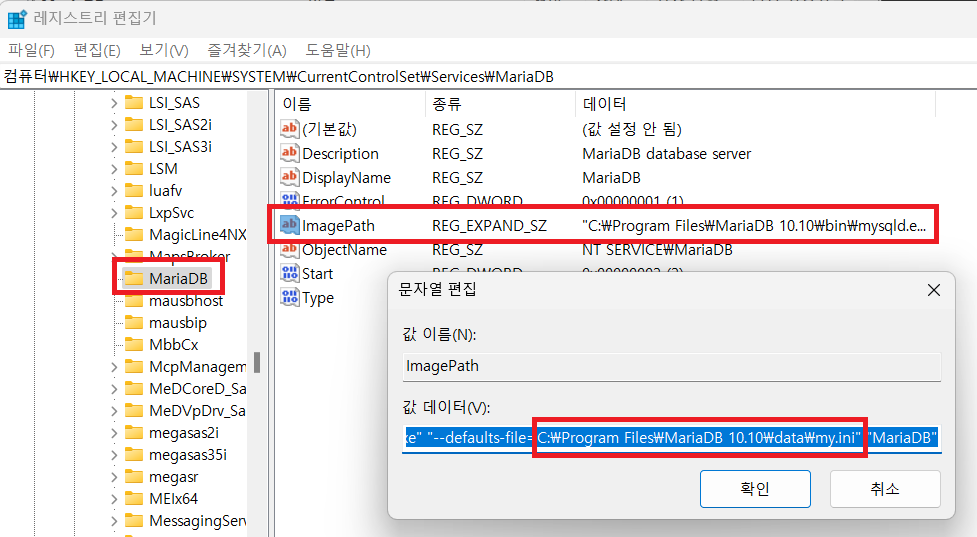
⑧ 중지했던 MySQL 서비스를 시작한다.
- 만약 서비스 시작이 실패한다면 경로 설정 부분에서 오타 등의 문제가 있을 것이다.
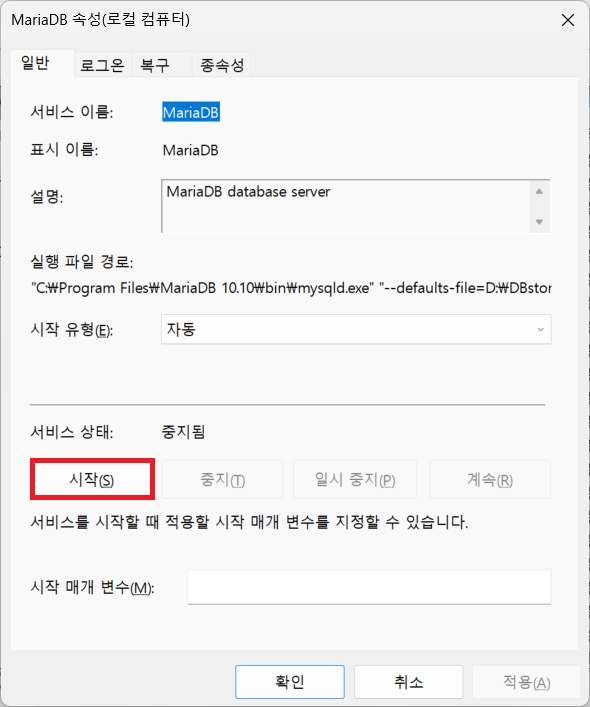
4. 결과
˙ DB에 접속하여 변경된 데이터 저장 경로를 확인한다.
- SHOW VARIABLES LIKE 'datadir';
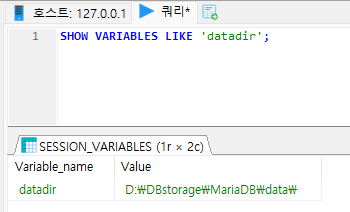
'MariaDB' 카테고리의 다른 글
| MariaDB 외부 접속 허용 설정 (0) | 2023.07.02 |
|---|---|
| MariaDB 설치 (윈도우) (0) | 2023.01.31 |
| MariaDB 서비스 포트(port) 변경 (1) | 2022.01.14 |